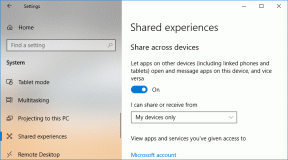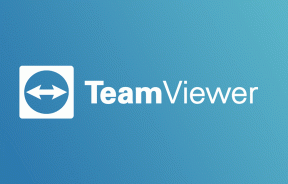كيفية حذف الملفات أو المجلدات التي لا يمكن حذفها
منوعات / / November 28, 2021
في بعض الأحيان قد تجد حذف الملفات أو المجلدات التي لا يمكن حذفها على جهاز الكمبيوتر الخاص بك الذي يعمل بنظام Windows. عندما تذهب إلى حذف مثل هذه الملفات أو المجلدات غير القابلة للحذف ، قد تتلقى رسالة خطأ: تعذر العثور على هذا العنصر.

محتويات
- المشكلة في حذف الملفات أو المجلدات؟
- كيفية حذف الملفات أو المجلدات التي لا يمكن حذفها
المشكلة في حذف الملفات أو المجلدات؟
أحيانًا يكون اسم المجلد مثل "ملفي "، إذا نظرت إلى نهاية الملف الذي لاحظته ، فهناك مساحة في نهاية الملف. إذا قمت بتثبيت Windows 8 أو 8.1 أو حتى 10 على جهاز الكمبيوتر الخاص بك ، فيمكنك محاولة إنشاء مجلد ينتهي بمساحة وأنت سيرى أن Windows سيقوم تلقائيًا بإزالة تلك المساحة الموجودة في نهاية أو بداية اسم الملف!
تلك هي المشكلة!
في الإصدارات السابقة من Microsoft Windows ، مثل XP أو مشهد من خلال، أعتقد أن Windows يتيح للمستخدمين إنشاء ملف أو مجلد به مساحة زائدة.
على سبيل المثال ، لدي مجلد يسمى "ملف جديد "، (انظر إلى المساحة الموجودة في النهاية!) عندما أحاول إزالته في Windows Explorer ، سيحاول Windows ذلك إزالة "مجلد جديد" (بدون مسافة في النهاية) وسيظهر لي خطأ "تعذر العثور على ملف غرض".
كيفية حذف الملفات أو المجلدات التي لا يمكن حذفها
لذلك ، دعونا نرى كيفية حذف الملفات أو المجلدات التي لا يمكن حذفها:
1. انقر بزر الماوس الأيمن على زر Windows وحدد "موجه الأوامر (المسؤول)."

2- حدد موقع المجلد الذي يوجد به الملف أو المجلد الذي تريد حذفه.
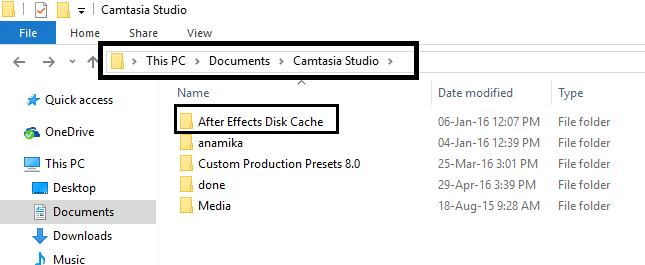
3. نوع الآن قرص مضغوط وانسخ العنوان الذي يوجد به المجلد أو الملف والصقه في موجه الأوامر أو cmd مثل هذا: [فقط قم بتحرير المسار ، وليس هذا]
القرص المضغوط ج: \ Users \ YourUserName \ سطح المكتب
ثم اضغط على مفتاح الإدخال.
4. بعد ذلك سترى أنك داخل المجلد لأن مسارك قد تغير ، اكتب الآن هذا ثم اضغط على Enter:
دير / س

5. بعد ذلك ، سترى قائمة بالملفات الموجودة في المجلد وتبحث عن المجلد أو الملف الذي لا يمكنك حذفه.
في حالتي هو AFTERE ~ 1
6. الآن بعد العثور على الملف ، انظر أنه يحمل اسمًا محددًا مثل ABCD ~ 1 وليس اسم الملف الفعلي.
7. اكتب السطر التالي ، فقط قم بتحرير ملف اسم الملف بالاسم الذي تجده أعلاه والذي تم تخصيصه لاسم الملف الخاص بك واضغط على Enter:
rmdir / q / s اسم الملف الخاص بك

8. أخيرًا ، لقد قمت بحذف المجلد بنجاح ، اذهب وتحقق.

ربما يعجبك أيضا:
- قم بإزالة فيروس الاختصار من Pen Drive بشكل دائم
- إصلاح جهاز الكمبيوتر الخاص بك منخفضة على تحذير الذاكرة
- كيفية إصلاح COM Surrogate قد توقف عن العمل
- كيفية إصلاح خطأ تطبيق 0xc000007b
يبدو أن هذا الإصلاح كان سهلاً ولم تعد مضطرًا للتعامل مع الملفات أو الملفات غير المرغوب فيها التي لا يمكن حذفها. إذا كان لا يزال لديك أي استفسارات بخصوص هذا الدليل ، فلا تتردد في طرحها في التعليقات.